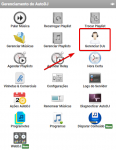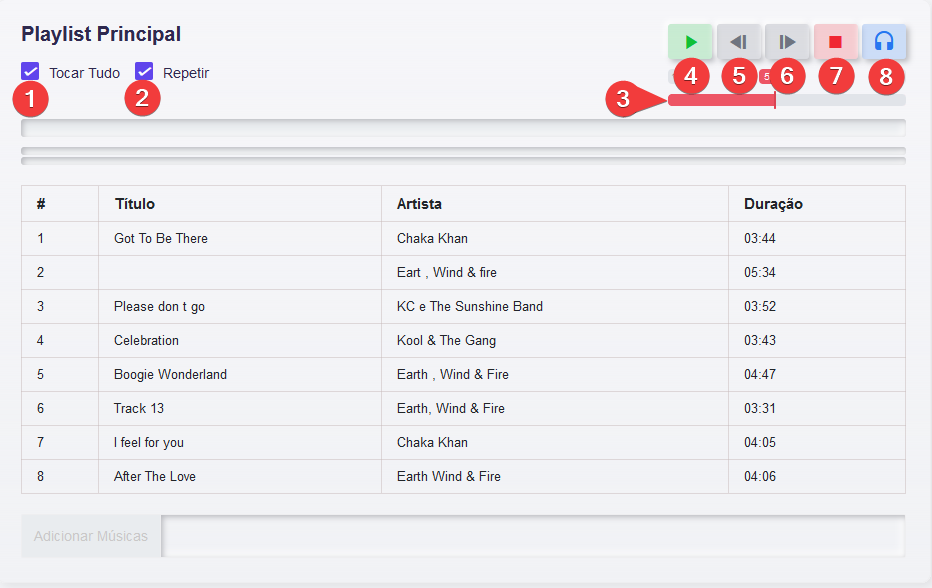O webDJ é uma ferramenta que permite a transmissão ao vivo diretamente pelo seu navegador, sem que seja necessário instalar qualquer software em sua máquina!
1 – Para utiliza-lo, acesse o painel Vox através do navegador Firefox e certifique-se de que seu autoDJ está ligado:

Caso não saiba como utilizar o autoDJ, siga o passo a passo [CLIQUE AQUI]
2 – Caso não possuir, crie um DJ, através do Gerenciamento do AutoDJ. Você pode seguir este passo a passo: [CLIQUE AQUI]
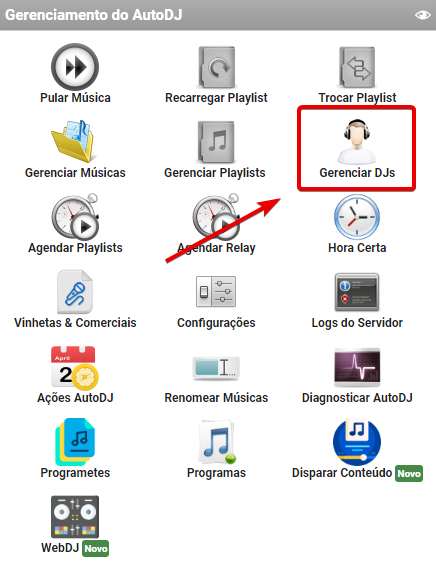
3 – Com o autoDJ ligado e seu DJ criado, acesse o WebDJ através do Gerenciamento do autoDJ:
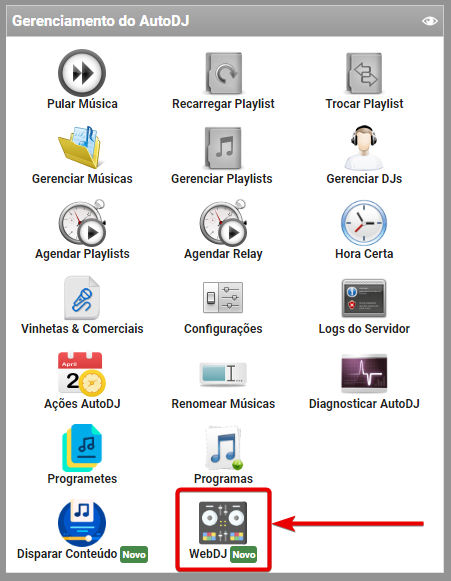
Em seguida, escolha o link do DJ criado e clique em copiar.
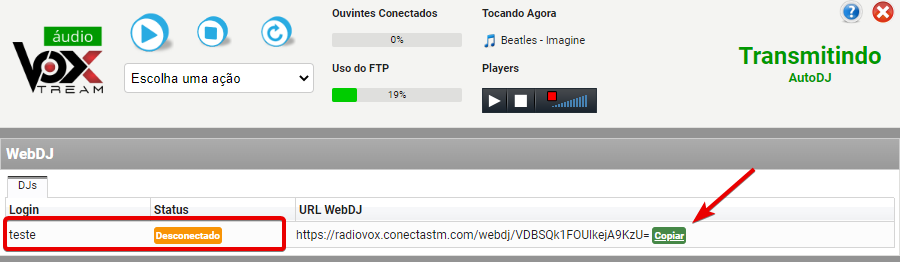
4 – Abra o link em uma nova guia no navegador Firefox:
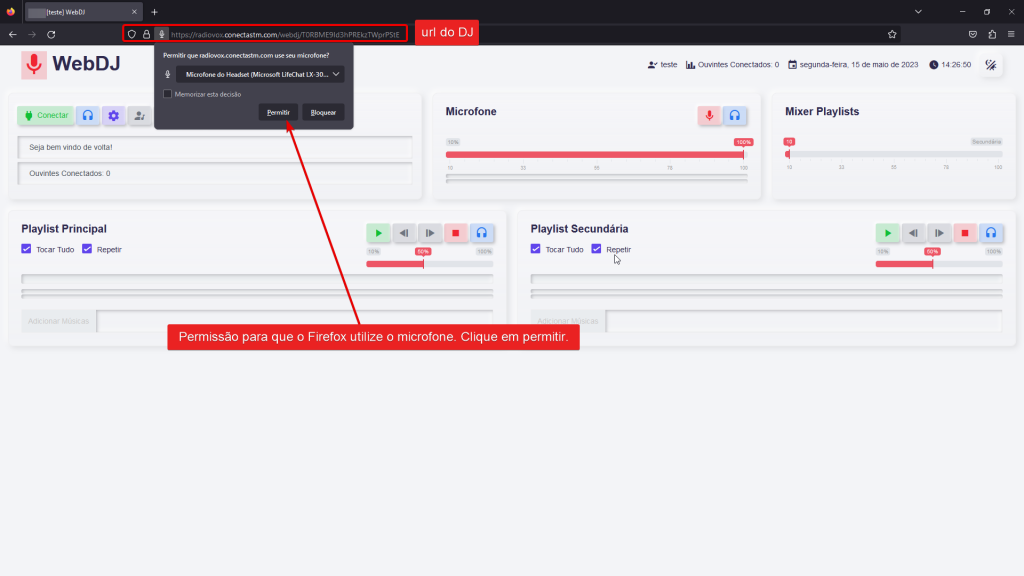
O Firefox irá solicitar permissão para usar o seu microfone. Clique em permitir para que seja possível fazer locuções com o painel.
CONHECENDO O PAINEL E SUAS FUNÇÕES:
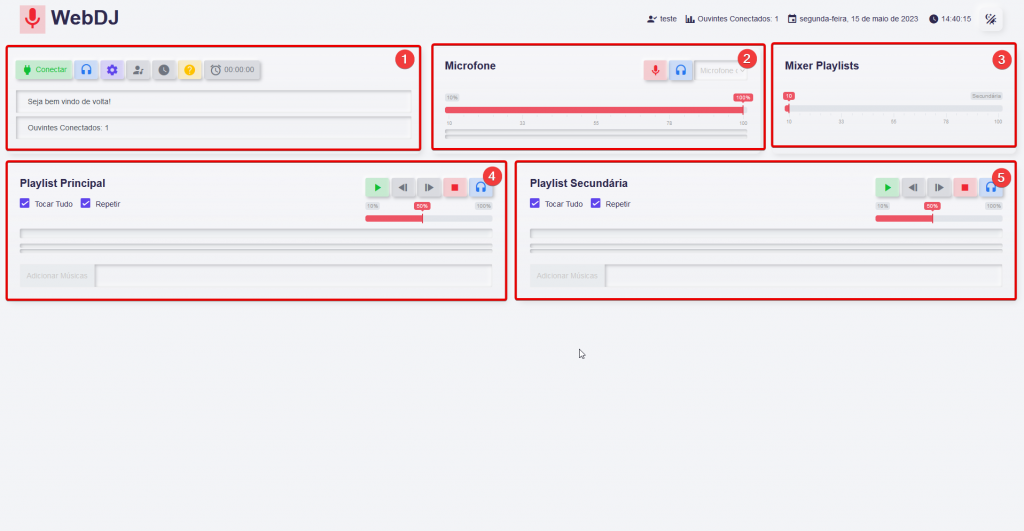
1 – Controle da transmissão: Neste quadro, você poderá iniciar ou interromper a transmissão ao vivo:
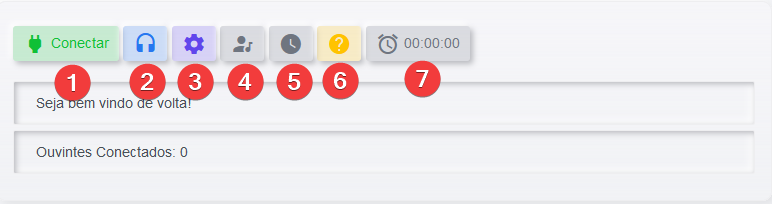
1.1 – Conectar / desconectar a transmissão ao vivo;
1.2 – Pré escuta da transmissão ao vivo;
1.3 – Configurações de taxa de samplerate / mono e stereo da transmissão;
1.4 – Atualização de metadata;
1.5 – Disparar hora certa;
1.6 – Informações de uso do webDJ;
1.7 – Marcador de tempo de transmissão;
2 – Microfone:
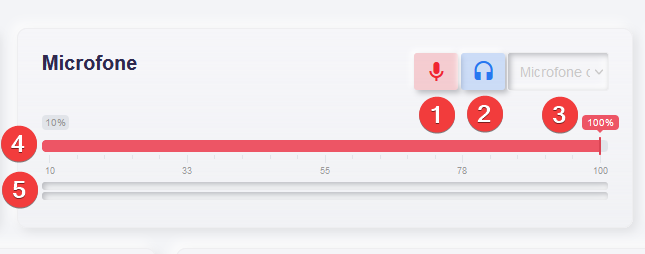
2.1 – Iniciar ou interromper locução;
2.2 – Pré escuta do microfone;
2.3 – Selecionar microfone de entrada;
2.4 – Volume do microfone;
2.5 – Medidor de modulação de voz;
3 – Mixer de playlists: Tem a finalidade de mixar as duas playlists criadas;
4 – Playlist Principal:
4.1 – Desmarcar para não tocar todas as músicas importadas;
4.2 – Repetir reprodução da playlist caso chegue ao fim da reprodução;
4.3 – Controle de volume da playlist;
4.4 – Iniciar reprodução da playlist;
4.5 – Reproduzir música anterior;
4.6 – Reproduzir próxima música;
4.7 – Interromper reprodução da playlist;
4.8 – Pré escuta da playlist;
INICIANDO UMA TRANSMISSÃO:
1 – Selecione músicas para a playlist principal e Secundária (opcional);
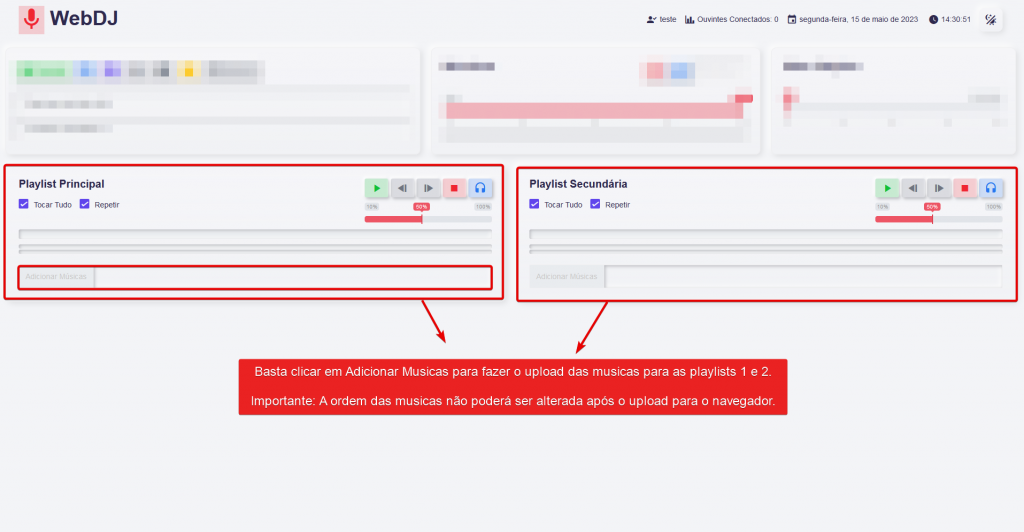
OBS: A quantidade de músicas a ser importada dependerá do desempenho do computador utilizado. O recomendado para evitar travamentos em seu navegador, é importar no máximo 100 músicas simultaneamente.
2 – Após estar tudo certo com as playlists criadas e seu microfone estiver preparado para a locução, basta clicar no botão Conectar, mostrado no item 1.1!

Em caso de dúvidas relacionadas, conte com nossa equipe abrindo um ticket em nossa Central do Usuário.[CLIQUE AQUI]